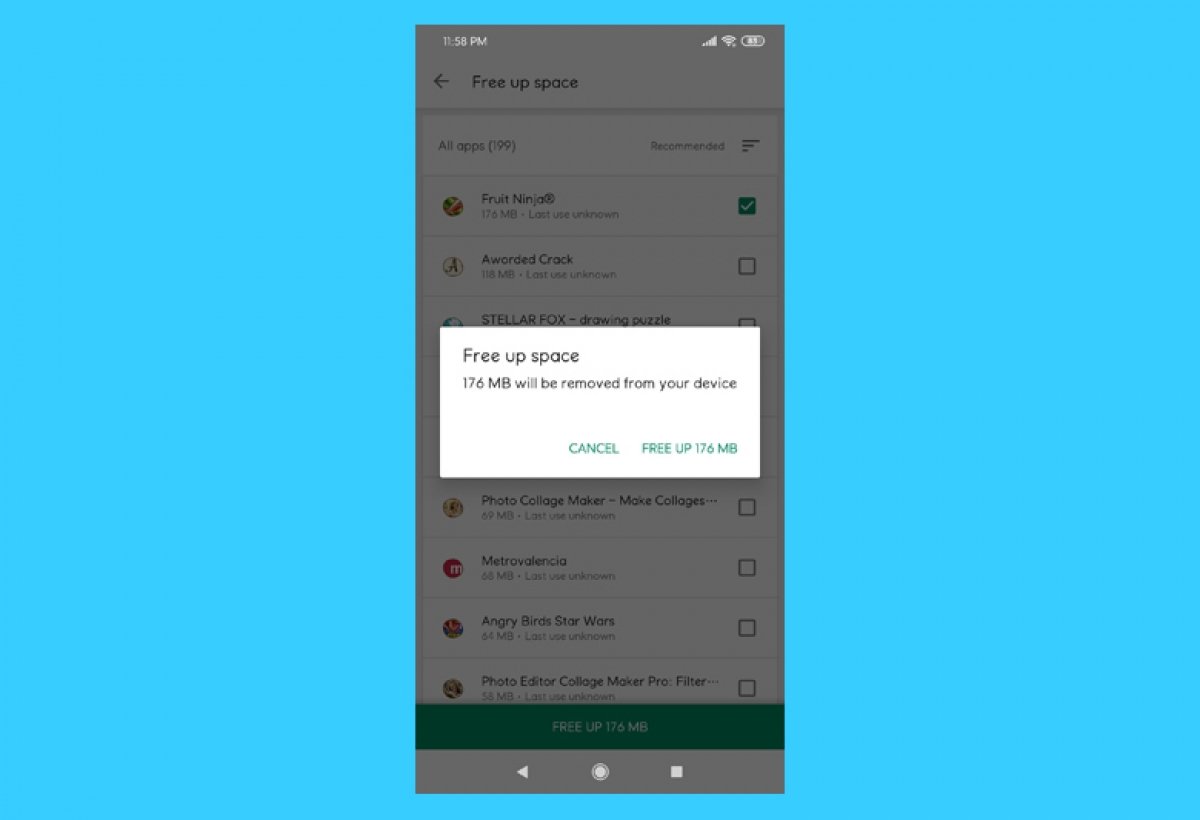L'un des plus gros problèmes des appareils mobiles actuels est leur capacité de stockage limitée. Si vous souhaitez libérer de l'espace sur Google Play, il existe deux possibilités. La première concerne l'application elle-même et consiste à libérer la mémoire cache que vous utilisez sur votre appareil pour économiser de l'espace. La seconde option consiste à supprimer directement les applications installées, et pour cela Google Play dispose de son propre outil.
Libérez de l'espace sur l'application Google Play
Trouvez l’icône de Google Play (parfois également marquée comme Play Store) dans votre appareil. Cliquez et maintenez pendant quelques secondes jusqu'à ce qu'un menu contextuel apparaisse. Une fois là, cliquez sur le « i » qui apparaît dans le coin inférieur droit.
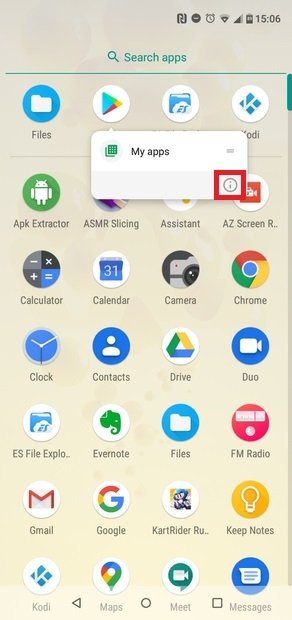 Accès au menu Android de Google Play
Accès au menu Android de Google Play
Une fois dans le menu d'information de l'application, cliquez sur Stockage.
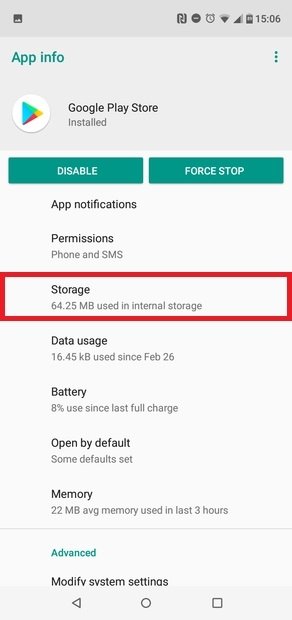 Accès au stockage
Accès au stockage
Dans cette rubrique, vous pouvez voir l'espace réellement occupé par l'application sur votre appareil. Cliquez sur Vider le cache pour effacer les données mises en cache de l'application, ce qui va libérer de l'espace.
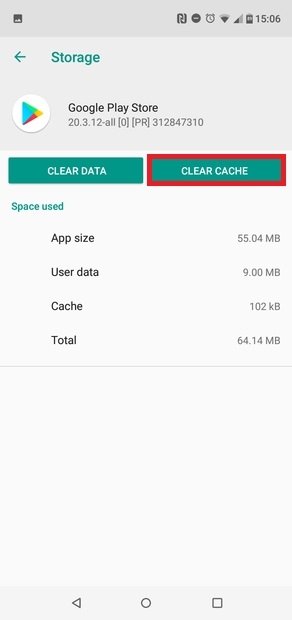 Cliquez sur Vider le cache
Cliquez sur Vider le cache
Si vous cliquez sur Effacer les données, les fichiers, les paramètres, les bases de données, les comptes vont être supprimés ... Vous allez économiser de l'espace, mais cela pose un problème pour le fonctionnement de cette application et d'autres pouvant être téléchargée par son biais. Réfléchissez donc bien avant d’agir ainsi.
Comment libérer de l'espace sur l'appareil à l'aide de Google Pay
Pour libérer de l'espace sur votre appareil à l'aide de l'application Google Play, ouvrez l'application depuis le menu des applications de votre appareil ou depuis son raccourci, s'il existe. Une fois l’outil lancé, cliquez sur l’icône aux trois bandes dans le coin supérieur gauche.
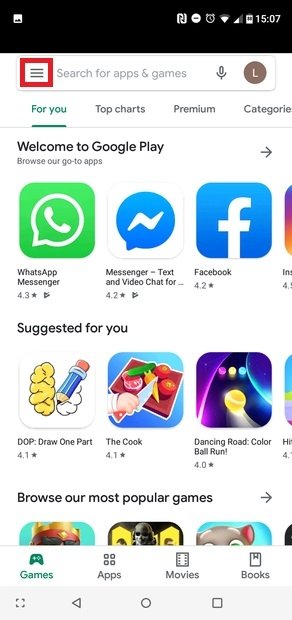 Entrez dans le menu des options
Entrez dans le menu des options
Cliquez sur Mes jeux et applications dans le menu qui s’affiche.
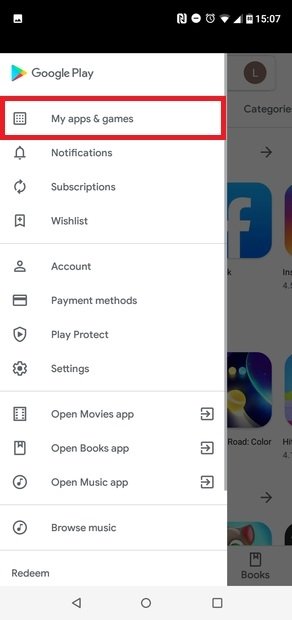 Cliquez sur Mes jeux et applications
Cliquez sur Mes jeux et applications
Appuyez sur l’onglet Applications installées. Tout en haut s’affiche un graphique avec l'espace de stockage libre restant sur votre appareil sous Android. Cliquez dessus.
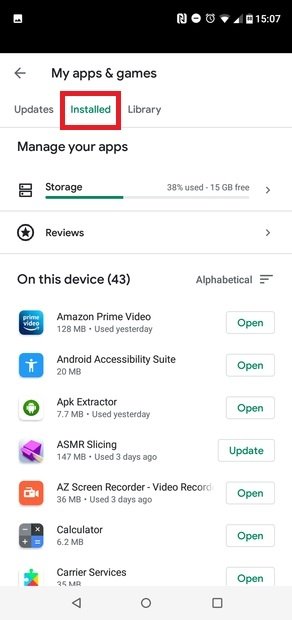 Accédez à Applications installées
Accédez à Applications installées
Une liste s’affiche alors avec toutes vos applications installées. Vous pouvez les trier par applications recommandées par Google Play, par taille, par données qu'elles consomment ou par liste alphabétique classique.
Si vous cliquez sur chaque application, une coche apparaît dans la case correspondante. Au fur et à mesure que vous sélectionnez des applications à supprimer, Google Play vous indique, dans la barre verte en bas de l'écran, l'espace que vous libérerez. Cliquez sur ce bouton pour libérer de l'espace.
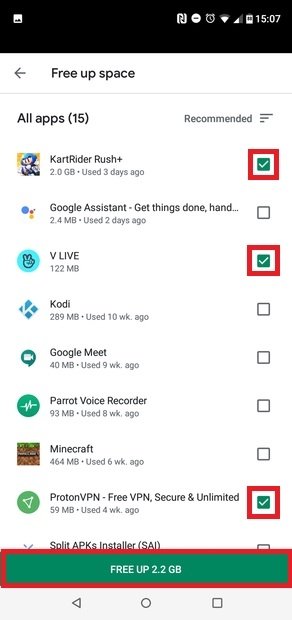 Sélectionnez les applications à désinstaller
Sélectionnez les applications à désinstaller
Une fenêtre contextuelle apparaîtra avec le message Libérez de l’espace. Cliquez sur Libérez X, où la valeur « X » correspond à l’espace qui va être libéré.
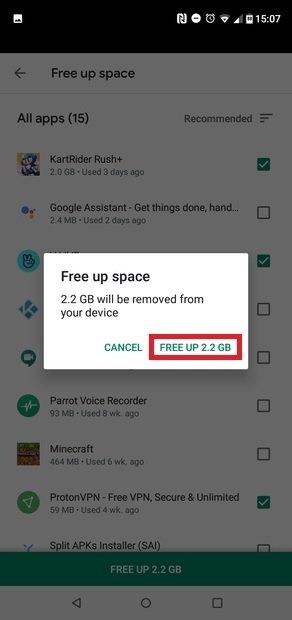 Confirmez la suppression des applications
Confirmez la suppression des applications
Pour finir, vous recevez un message.
 Vérifiez l’espace libéré
Vérifiez l’espace libéré
Vous pouvez également supprimer les applications une par une depuis leur fiche dans Google Play, mais cette méthode va sans aucun doute vous faire gagner beaucoup de temps et d'efforts.
Il est important de bien différencier le stockage et la mémoire. Le stockage est l'endroit où sont stockées vos données, telles que la musique, les photos ou les vidéos. Les programmes ou applications, tel que le propre système Android de l'appareil, s’exécutent quant à eux à partir de la mémoire. Chaque fichier ou application occupe plus ou moins d'espace de stockage, de mémoire ou des deux, il vous faut donc vérifier ce qui vous convient le mieux.